
Không có khả năng khởi chạy một trình duyệt web luôn là một vấn đề khá nghiêm trọng, vì PC không có Internet cho nhiều người hóa ra là một điều không cần thiết. Nếu bạn gặp phải sự thật rằng trình duyệt của bạn hoặc tất cả các nhà quan sát đã ngừng bắt đầu và ném thông báo lỗi, sau đó chúng tôi có thể cung cấp các giải pháp hiệu quả đã giúp nhiều người dùng.
Khắc phục sự cố khởi động.
Những lý do thường xuyên mà trình duyệt không khởi động, có thể có lỗi khi cài đặt, sự cố trong HĐH, hành động của vi-rút, v.v. Tiếp theo, chúng tôi sẽ xem xét xen kẽ các vấn đề như vậy và tìm hiểu cách loại bỏ chúng. Vì vậy, tiến hành.Tìm hiểu thêm về cách loại bỏ các vấn đề trong các trình duyệt web opera nổi tiếng, Google Chrome, Yandex.Bauzer, Mozilla Firefox.
Phương pháp 1: Cài đặt lại trình duyệt web
Nếu một thất bại xảy ra trong hệ thống, nó có khả năng và dẫn đến thực tế là trình duyệt đã ngừng chạy. Giải pháp như sau: Cài đặt lại trình duyệt web, nghĩa là, xóa nó khỏi PC và cài đặt lại.
Tìm hiểu thêm về cách cài đặt lại trình duyệt Google Chrome nổi tiếng, Yandex.Browser, Opera và Internet Explorer.
Điều quan trọng là khi tải xuống trình duyệt web từ một trang web chính thức, việc xả phiên bản có thể tải xuống trùng với bit của hệ điều hành của bạn. Tìm hiểu những gì việc xả hệ điều hành có thể như sau.
- Nhấn nút Phải để "Máy tính của tôi" và chọn "Thuộc tính".
- Cửa sổ "Hệ thống" sẽ bắt đầu, nơi bạn cần chú ý đến mục "Loại hệ thống". Trong trường hợp này, chúng tôi có một hệ điều hành 64 bit.


Phương pháp 2: Thiết lập chống vi-rút
Ví dụ: các thay đổi được thực hiện bởi các nhà phát triển trình duyệt có thể không tương thích với Antivirus được cài đặt trên PC. Để giải quyết vấn đề này, bạn cần mở phần mềm chống vi-rút và xem những gì nó chặn. Nếu danh sách được tìm thấy trong tên của trình duyệt, nó có thể được thêm vào các ngoại lệ. Các tài liệu sau đây cho biết làm thế nào để làm điều đó.Bài học: Thêm một chương trình để loại trừ phần mềm diệt virus
Phương pháp 3: Loại bỏ virus
Virus ảnh hưởng đến các phần khác nhau của hệ thống và ảnh hưởng đến các trình duyệt web. Kết quả là, sau này hoạt động không chính xác hoặc có thể ngừng mở hoàn toàn. Để kiểm tra xem đây có phải là những hành động vi-rút, cần kiểm tra toàn bộ hệ thống chống vi-rút. Nếu bạn không biết cách kiểm tra PC với vi-rút, bạn có thể làm quen với bài viết tiếp theo.
Bài học: Kiểm tra máy tính vi-rút không có phần mềm diệt virus
Sau khi kiểm tra và làm sạch hệ thống, bạn phải khởi động lại máy tính. Tiếp theo, trình duyệt được thông báo, xóa phiên bản cũ của nó. Làm thế nào để làm điều này, nói trong đoạn 1.
Phương pháp 4: Sửa lỗi registry
Một trong những lý do tại sao trình duyệt không khởi động, có thể trả tiền trong sổ đăng ký hệ thống Windows. Ví dụ, một virus có thể nằm trong tham số Appinit_dlls.
- Để sửa vị trí, nhấp chuột phải vào "Bắt đầu" và chọn "Chạy".
- Tiếp theo, trong dòng, chỉ định "regedit" và nhấp vào "OK".
- Trình chỉnh sửa Registry sẽ được khởi chạy, nơi bạn cần chuyển sang cách tiếp theo:
HKEY_LOCAL_MACHINE \ PHẦN MỀM \ Microsoft \ Windows NT \ CurrentVersion \ Windows \
Trên appinit_dll mở bên phải.
- Thông thường, giá trị phải trống (hoặc 0). Tuy nhiên, nếu có một đơn vị ở đó, có lẽ là do điều này và virus sẽ được tải.
- Khởi động lại máy tính của bạn và kiểm tra xem trình duyệt có hoạt động hay không.

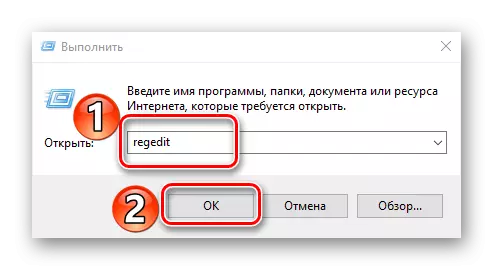
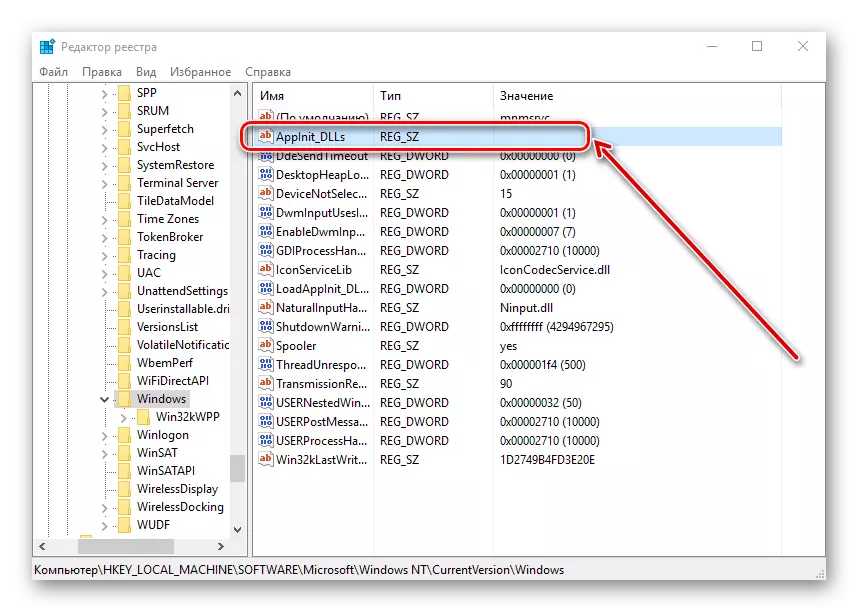
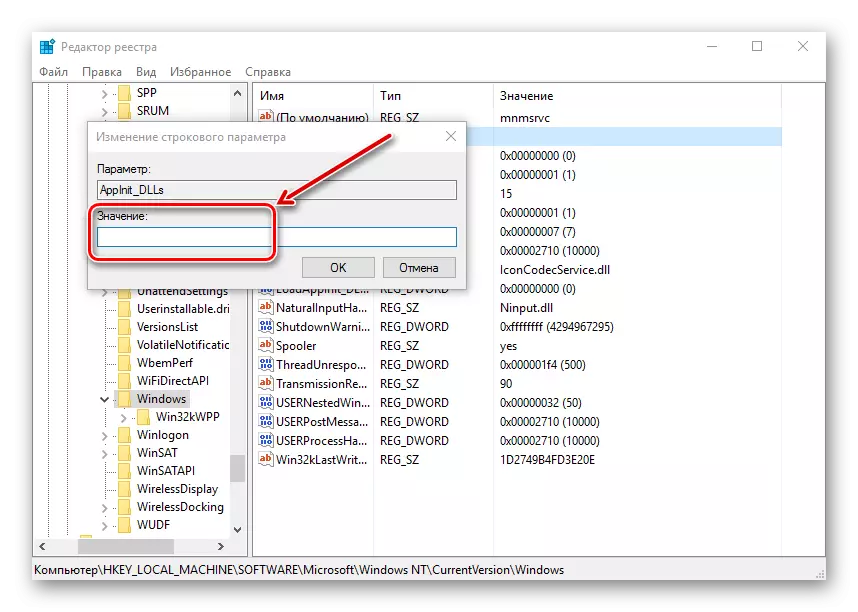
Vì vậy, chúng tôi đã xem xét các lý do chính tại sao trình duyệt không hoạt động, và cũng đã học về cách giải quyết chúng.
